Каждый Android-смартфон или планшет имеет программу запуска, будь то программа запуска OEM по умолчанию или стороннее приложение, которое вы установили. Средство запуска позволяет настроить пользовательский интерфейс именно так, как вам нравится, с помощью пользовательских обоев, значков, виджетов, шрифтов, режимов, тем и многого другого. Если вы использовали последнее устройство Samsung, вы, вероятно, знакомы с One UI Home, но точно не знаете, что это такое. Что такое One UI Home? Вот все, что вам нужно знать о программе запуска Samsung по умолчанию.
One UI Home — это программа запуска Samsung по умолчанию, доступная на телефонах и планшетах Android, на которых установлена любая версия One UI. Панель запуска системы позволяет изменять внешний вид главного экрана, добавлять и удалять виджеты, настраивать режимы и темы, настраивать работу панели приложений и многое другое.
ПЕРЕЙТИ К КЛЮЧЕВЫМ РАЗДЕЛАМ
Что такое One UI Home?

ПОДРОБНЫЙ ОБЗОР ОБОЛОЧКИ ONE UI ОТ SAMSUNG ЧЕСТНОЕ МНЕНИЕ
Райан Хейнс / Android Authority
Samsung всегда по-своему относился к пользовательскому интерфейсу Android. Вслед за TouchWiz и Samsung Experience компания впервые представила One UI на базе Android 9 Pie в 2018 году, чтобы упростить работу одной рукой на больших устройствах. Он также принес интересные функции, такие как темный системный режим и многое другое, и Samsung продолжала добавлять новые функции на протяжении многих лет. Последняя версия One UI 5.0 на базе Android 13 в настоящее время находится в стадии бета-тестирования.
Все телефоны Android имеют панель запуска, а панель запуска Samsung, являющаяся частью наложения One UI, называется One UI Home. Панель запуска позволяет настраивать различные аспекты главного экрана телефона. Вы можете добавлять виджеты, изменять способ отображения уведомлений приложений и настраивать внешний вид панели приложений и многое другое.
Как получить One UI Home
One UI Home — это OEM-лаунчер, доступный только на устройствах Samsung с любой версией One UI. Вы не сможете загрузить или установить One UI Home на устройствах, отличных от Samsung, через Google Play Store.
Настройки и функции
Как открыть настройки One UI Home
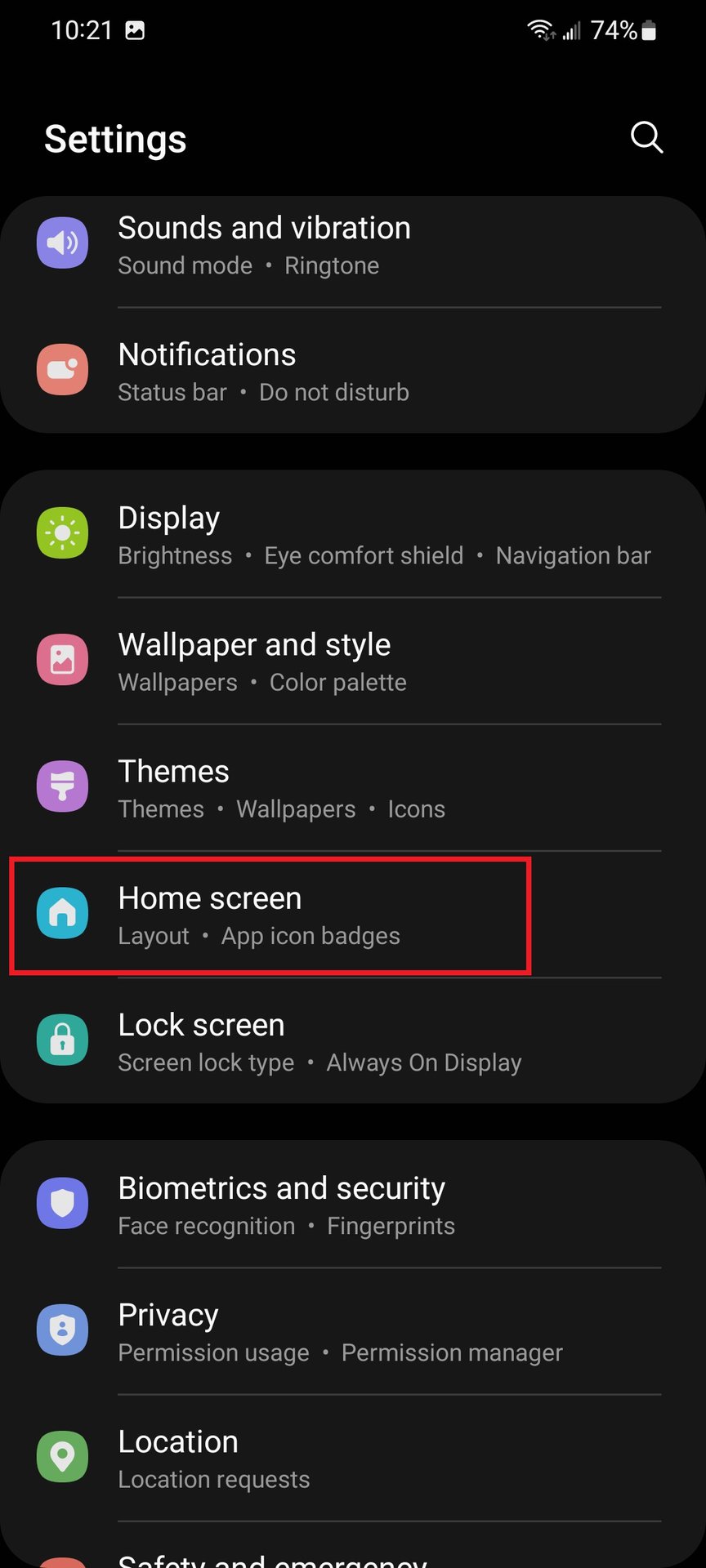
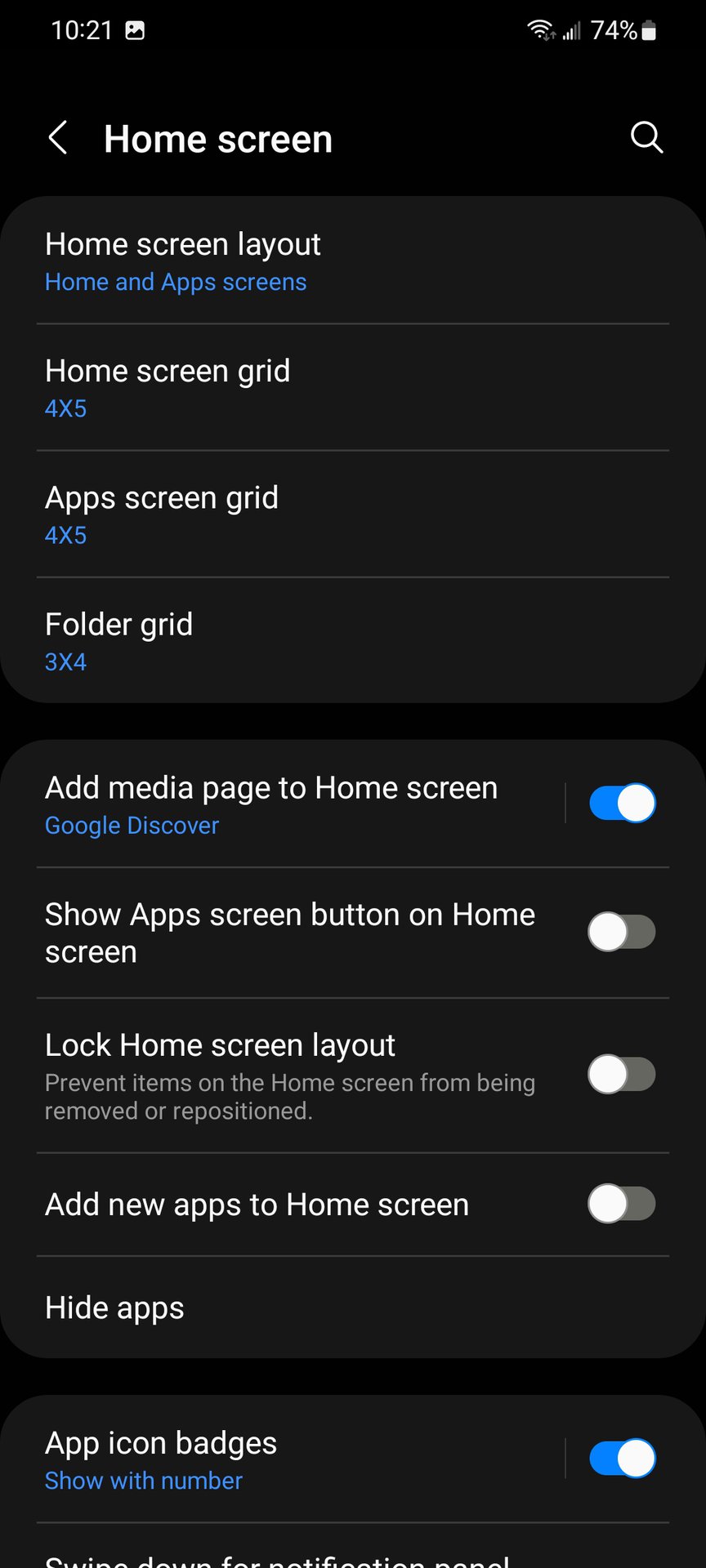
Вы можете найти настройки One UI Home, выбрав «Настройки» > «Главный экран».
Если вам нужны настройки разрешений и другие параметры, перейдите в «Настройки» > «Приложения» > «Главная страница One UI».
Как изменить домашний экран и макет ящика приложений
Настройки One UI Home позволяют изменить домашний экран. Вы можете настроить макет домашнего экрана так, чтобы он включал в себя панель приложений, или сделать его похожим на iPhone со всеми приложениями на главном экране. Если у вас много приложений на главном экране или вы планируете использовать виджеты, вы можете настроить макет сетки главного экрана. Вы также можете изменить макет сетки панели приложений и папок.
ПРИЛОЖЕНИЕ ИНТЕРФЕЙС СИСТЕМЫ НЕ ОТВЕЧАЕТ
Включить Google Discover в One UI Home
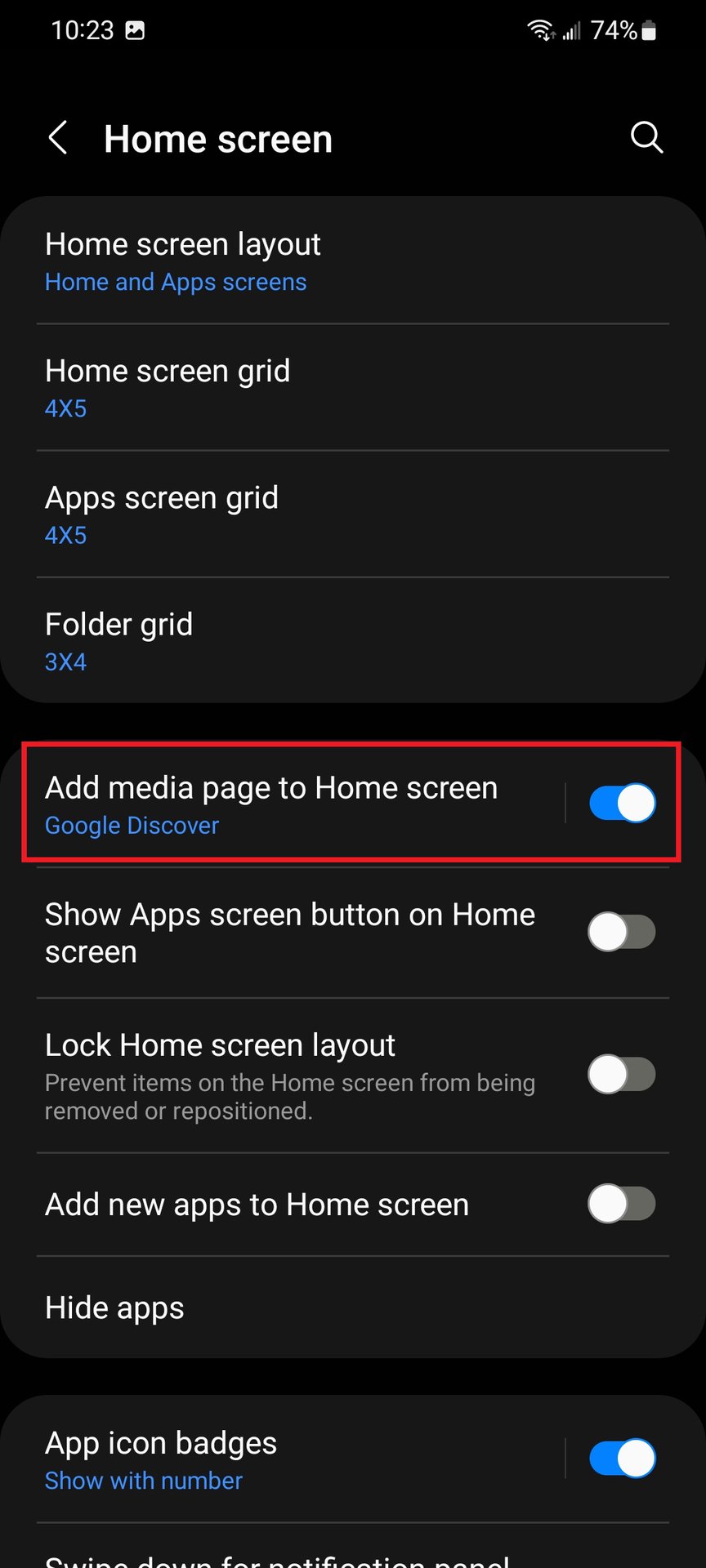
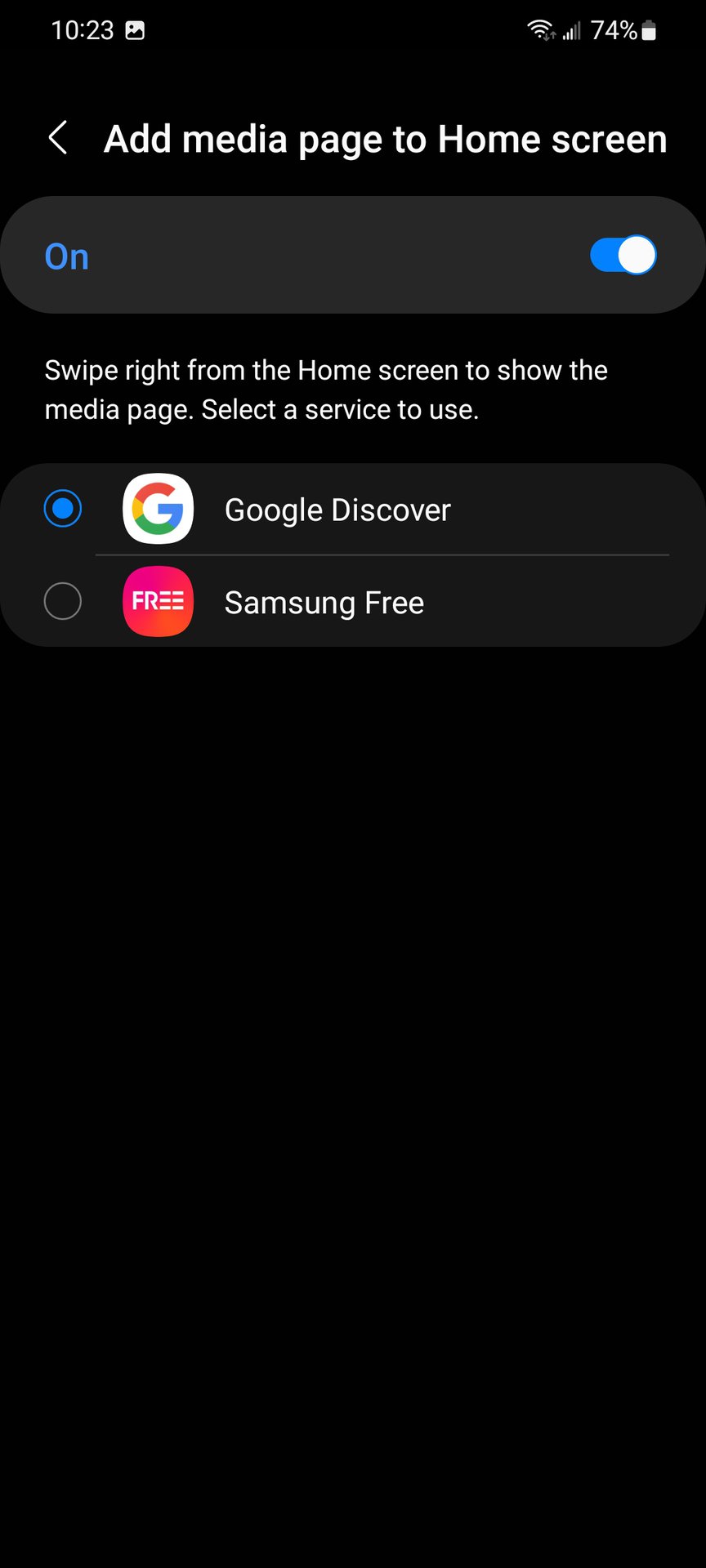
Используйте параметр «Добавить страницу мультимедиа на главный экран», чтобы настроить страницу мультимедиа, которую вы увидите, проведя пальцем вправо с главного экрана. Google Discover включен по умолчанию, и вы можете изменить его на Samsung Free. Вы также можете отключить эту функцию.
Настройки приложения

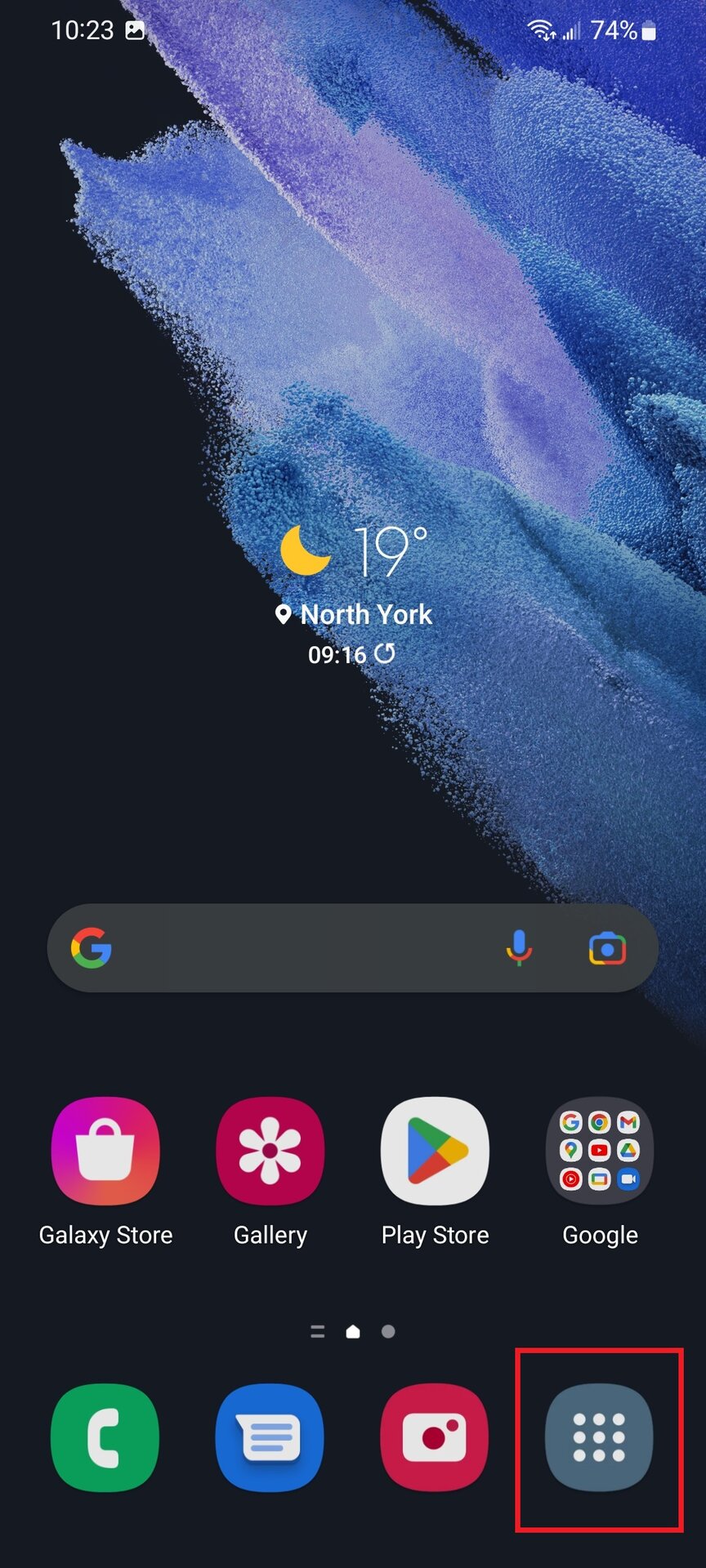
Если ящик приложений включен, вам придется провести вверх от нижней части экрана, чтобы открыть его. Вместо этого вы можете включить кнопку «Показать экран приложений» на главном экране, чтобы добавить кнопку панели приложений в правом нижнем углу страницы для более удобного доступа. Другие настройки приложения включают возможность блокировки макета главного экрана, чтобы ничего не перемещалось и не удалялось по ошибке. Вы также можете настроить его для прямого добавления любых приложений, которые вы установили, на главные экраны.
![]()
![]()
Вы можете включить значки значков приложений, чтобы увидеть, какие приложения имеют ожидающие уведомления. Установите значение «Число», чтобы точно увидеть, сколько у вас уведомлений, или выберите «Точка», чтобы получить общее представление. С One UI Home вы можете коснуться и удерживать значок приложения, чтобы увидеть уведомления, если вы не хотите открывать приложение. По умолчанию параметр отключен. Перейдите в «Настройки» > «Главный экран» > «Значки значков приложений» и включите «Уведомления на значках приложений», чтобы получить эту функцию.
Как добавить виджеты в One UI Home
Длительно нажмите в любом месте на главном экране и нажмите кнопку «Виджеты» в нижней части экрана. Выберите виджет, который вы хотите добавить, из множества вариантов, таких как подпрограммы Bixby, Google Фото, Gmail, Часы, Netflix, Календарь, Контакты и другие. Выбрав виджет, нажмите и удерживайте его и перетащите на главный экран. Вы можете изменить размер виджета, чтобы он соответствовал главному экрану. Измените макет главного экрана, если у вас недостаточно места.
Изменить обои на One UI Home
Нажмите и удерживайте в любом месте главного экрана, а затем нажмите кнопку «Обои и стиль» внизу страницы. Нажмите «Мои обои», чтобы изменить обои рабочего стола и экрана блокировки. Вы также можете использовать загруженные изображения или фотографии из своей галереи, перейдя в раздел «Галерея».
Вы также можете установить динамический экран блокировки, чтобы видеть новые обои всякий раз, когда вы нажимаете на телефон. Перейдите в раздел Обои и стиль > Службы обоев экрана блокировки и включите экран динамической блокировки.
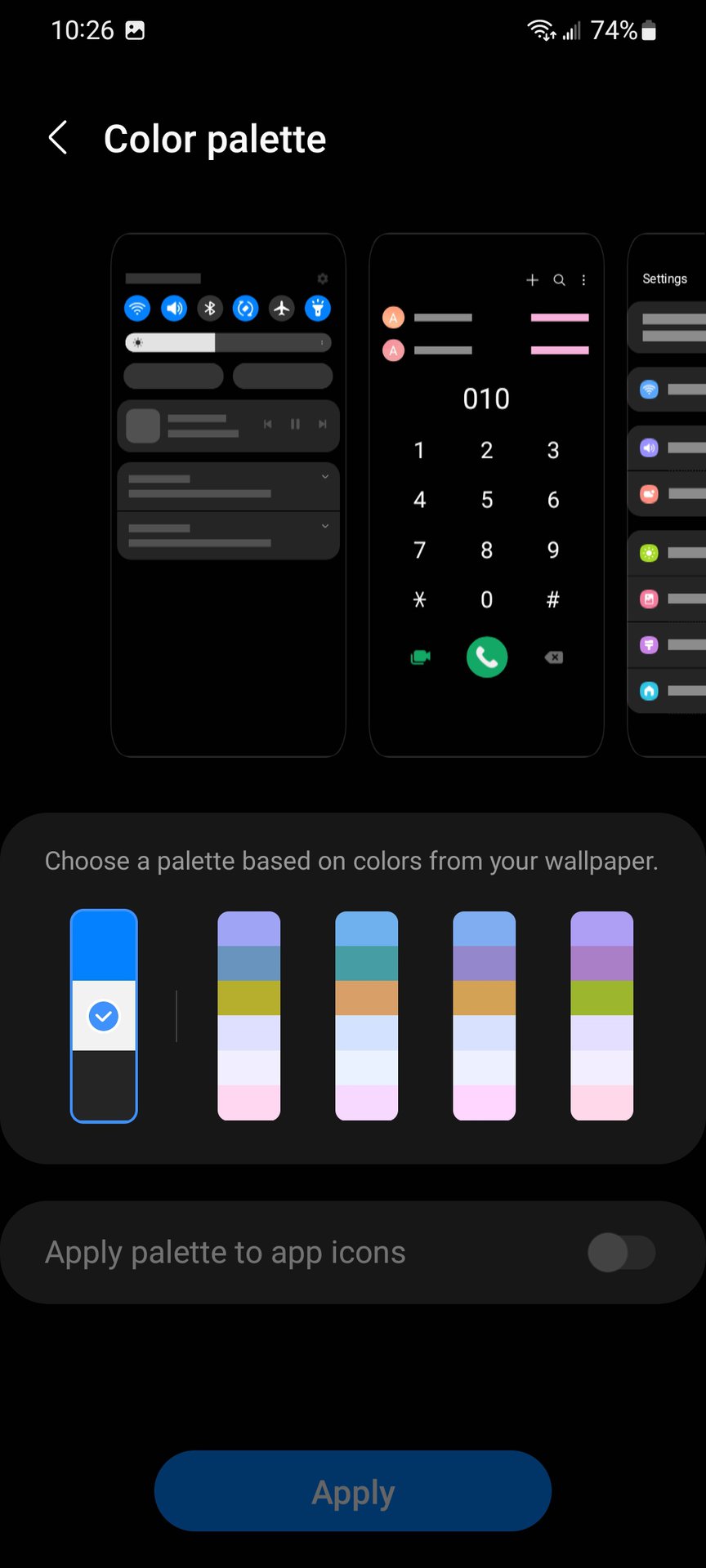
![]()
Вы можете изменить цветовую палитру пользовательского интерфейса, включая приложения, панель уведомлений и значки приложений.
Как изменить тему One UI Home
Нажмите и удерживайте в любом месте экрана блокировки, а затем коснитесь «Темы», чтобы перейти на страницу «Темы Galaxy». Вы увидите множество платных и бесплатных опций. Выберите тему и нажмите «Загрузить», чтобы установить тему. Тема полностью изменит внешний вид пользовательского интерфейса, от обоев до значков приложений.
Другие настройки и функции
Другие настройки домашнего экрана включают возможность провести вниз в любом месте на главном экране, чтобы открыть панель уведомлений. Это ценная функция для использования одной рукой, поэтому вам не нужно тянуться к верхней части телефона. Наконец, вы можете указать, должен ли пользовательский интерфейс переключаться в ландшафтный режим при повороте телефона.
Проблемы с одним пользовательским интерфейсом
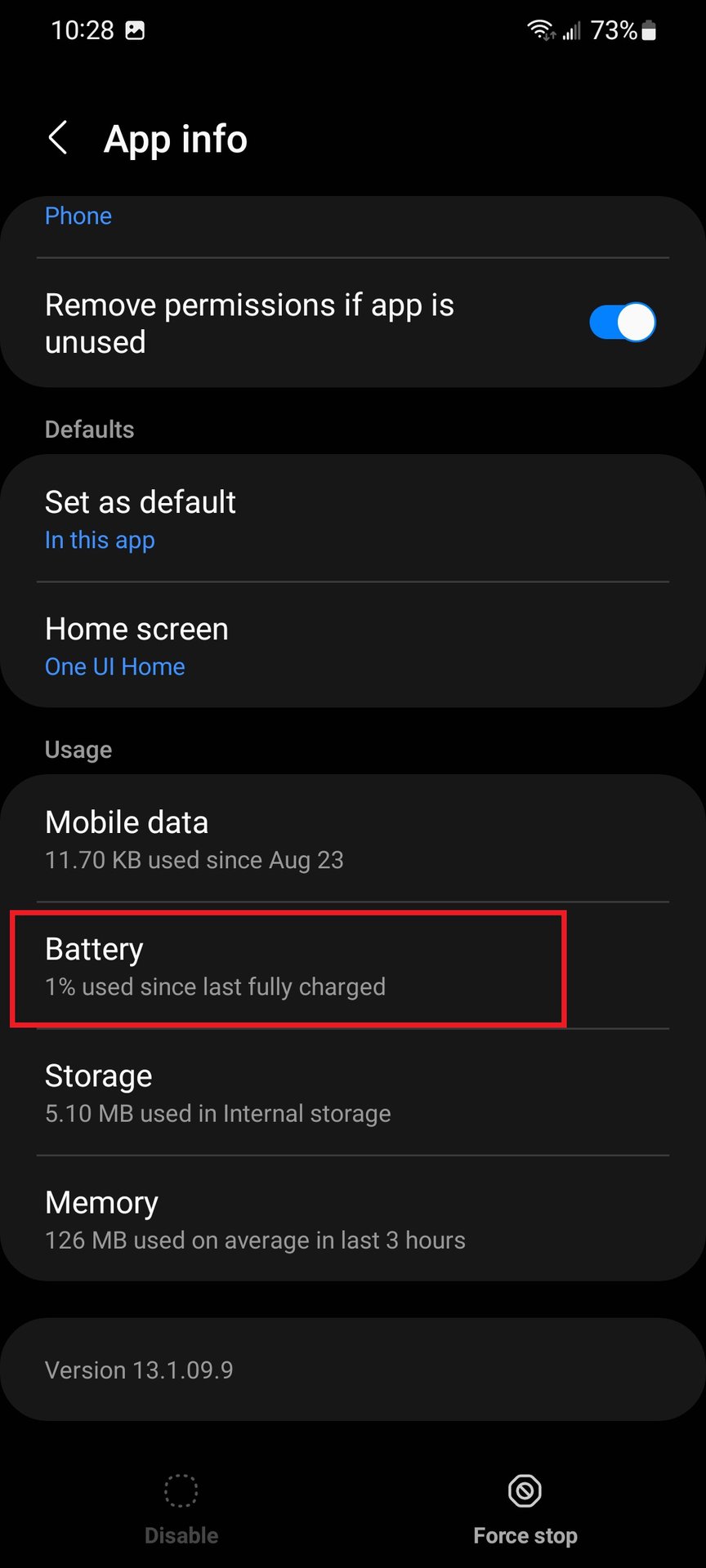
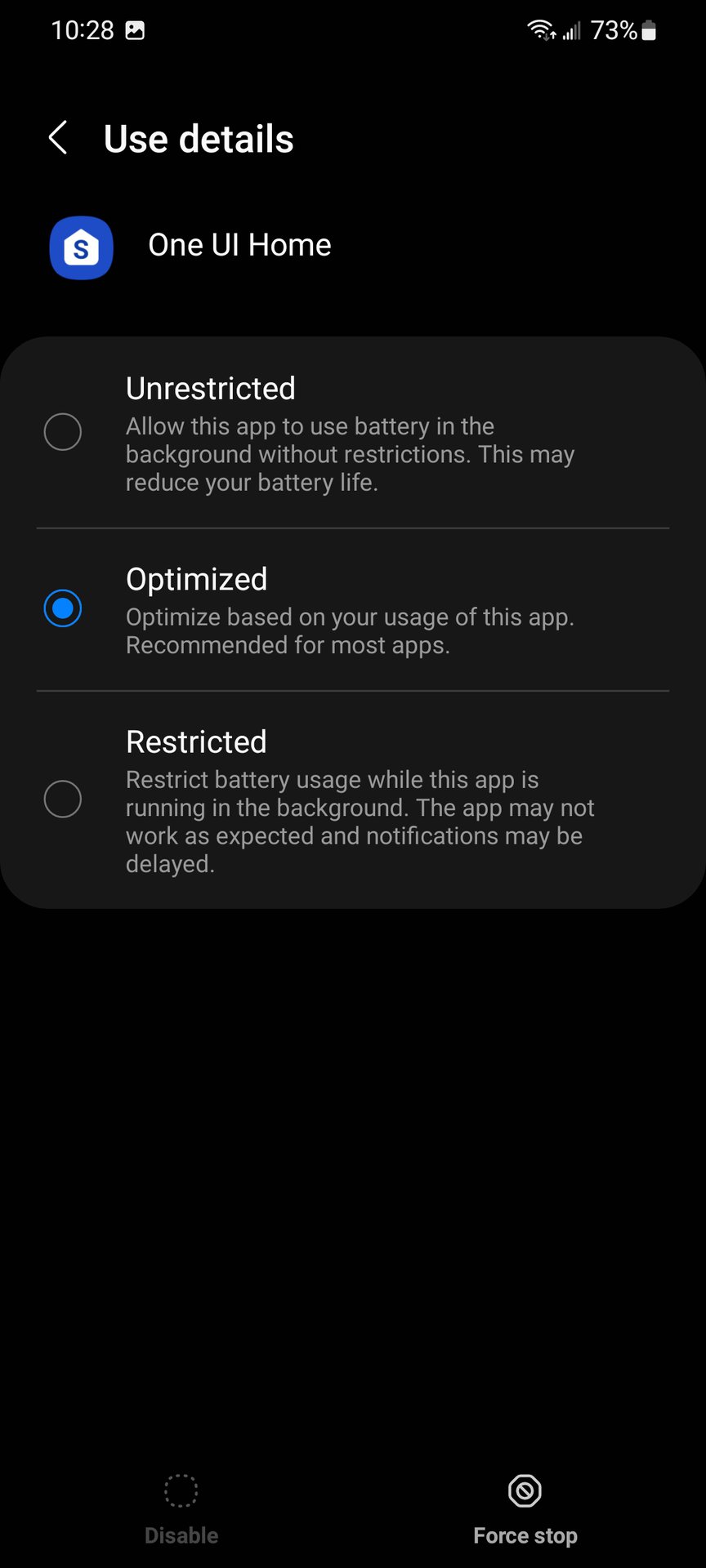
Многие пользователи Samsung узнают, что One UI Home — это системное приложение, когда замечают его в списке использования батареи телефона. Одна из самых больших проблем с One UI Home — быстрая разрядка аккумулятора. Перейдите в «Настройки» > «Приложения» > «One UI Home» > «Аккумулятор» и выберите «Оптимизировано» или «Ограничено», чтобы уменьшить расход заряда аккумулятора приложением. Если вы все еще видите проблему с высоким расходом заряда батареи, ваш единственный вариант — дождаться обновления или загрузить сторонний лаунчер.
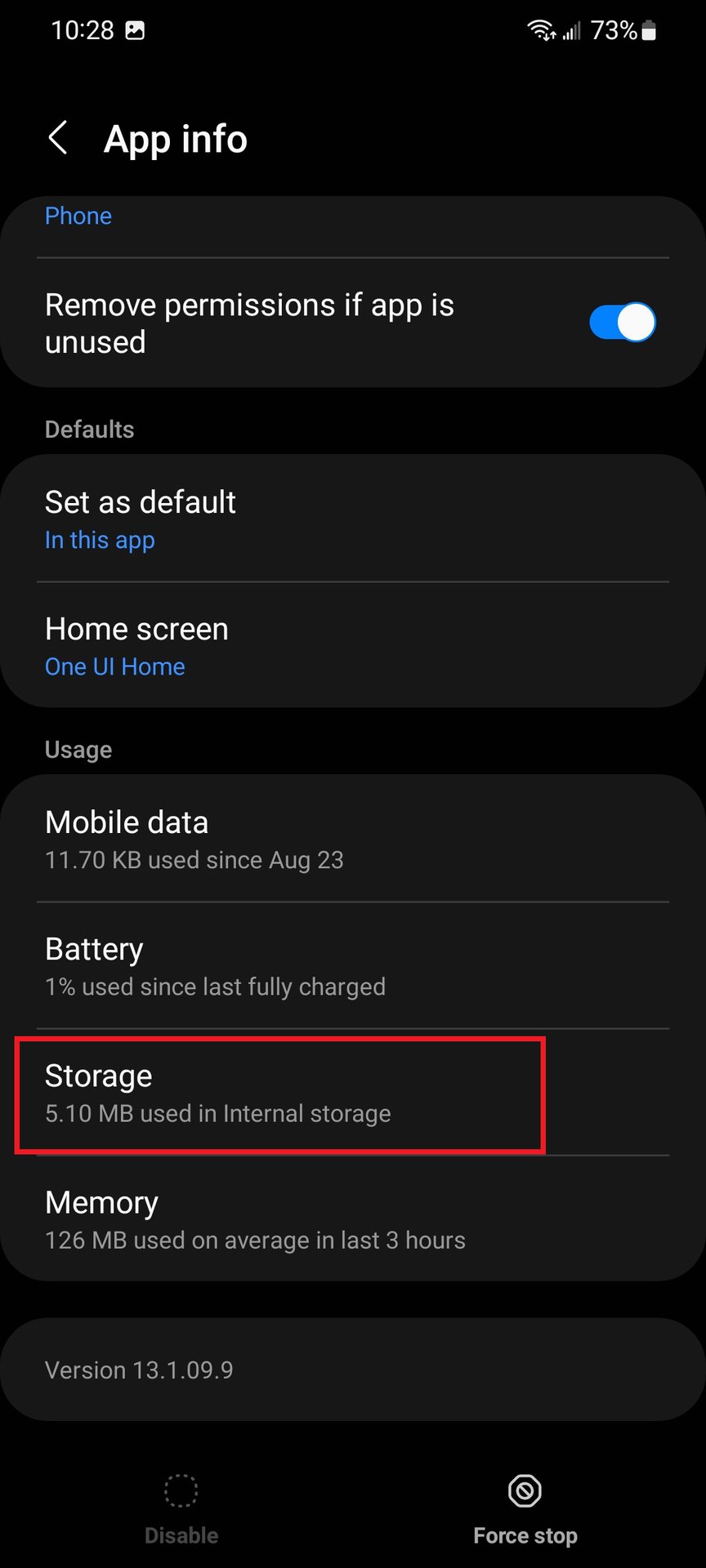
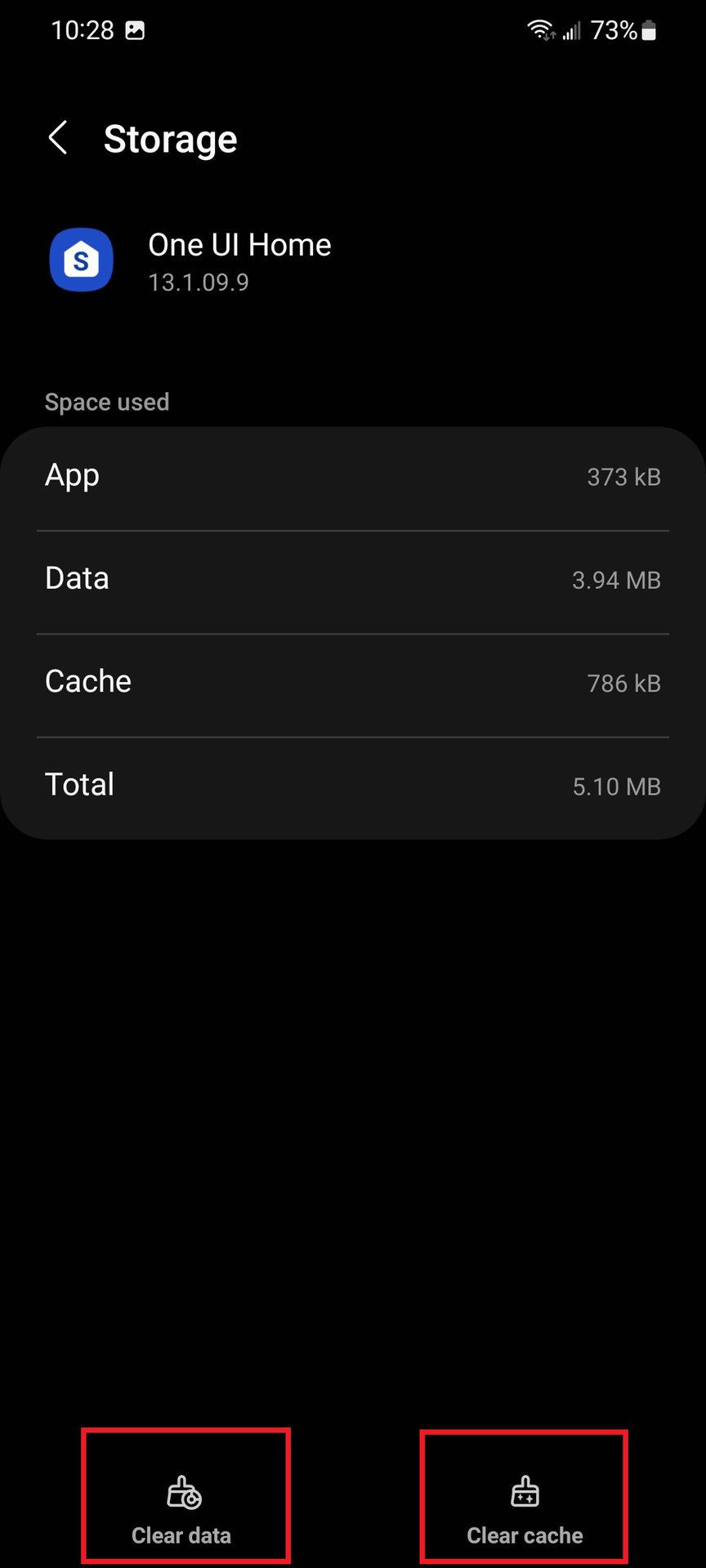
Когда ваш домашний экран зависает или полностью не отвечает, принудительно перезагрузите телефон, нажав и удерживая кнопку питания. Если вы можете, перейдите в «Настройки»> «Приложения»> «Главная страница One UI»> «Хранилище» и нажмите «Очистить кеш» и «Очистить данные». Если это не сработает, перейдите в «Настройки» > «Приложения» > «One UI Home» и нажмите «Принудительно остановить».
Часто задаваемые вопросы
Как удалить или отключить One UI Home?
One UI Home — это системное приложение на устройствах Samsung, поэтому его нельзя удалить или отключить. Если у вас возникли проблемы с использованием программы запуска, перейдите в «Настройки»> «Приложения»> «Главная страница One UI» и нажмите «Принудительно остановить», чтобы сбросить и перезапустить программу запуска.
Как очистить хранилище и кэш One UI Home?
Перейдите в «Настройки» > «Приложения» > «Хранилище» и нажмите «Очистить кеш» и «Очистить данные».
Источник: moneyadv.ru
Пользовательский интерфейс Samsung One UI для Android: всё, что нужно знать

Samsung – сегодня самый популярный в мире производитель смартфонов Android. Поэтому у многих людей есть мобильные телефоны Samsung. Если вы относите себя к их числу, то вы уже знаете о программном интерфейсе One UI, который обеспечивает работу вашего телефона Android.
Samsung впервые представила пользовательский интерфейс One UI в конце 2018 года на своей ежегодной конференции разработчиков. Вскоре после этого компания запустила программу бета-тестирования для существующих устройств Samsung. Первой новой серией смартфонов, выпущенной с установленным интерфейсом One UI, стало семейство Samsung Galaxy S10, которое появилось в марте 2019 года.
Каждый год Единый Пользовательский Интерфейс (по-английски «One User Interface» — One UI) получает новую пронумерованную версию. В течение года Samsung обычно выпускает точечные версии с незначительными обновлениями. Примером этого является One UI 4.1, который был запущен с серией Samsung Galaxy S22 и привнес новые функции фотосъёмки и стабильности.
По сравнению с другими скинами Android («скин» – от английского «Skin» — «кожа», «оболочка»), Samsung использует подход “kitchen sink” к единому пользовательскому интерфейсу. Интерфейс включает в себя всевозможные функции, которые позволяют пользователям точно настраивать свой телефон так, как им нравится. Недостатком этого, конечно, является некоторая “ползучесть функций”, когда поток функций на самом деле становится ещё более запутанным для пользователя.
Несмотря на это, One UI является одним из самых популярных и хорошо зарекомендовавших себя интерфейсов для Android на рынке. Его стабильность, богатство функций и единообразие для всех устройств помогли Samsung сохранить свой статус правящего короля смартфонов.
Пользовательский интерфейс Samsung One UI: краткая история
Программное обеспечение Samsung прошло долгий путь с первых дней TouchWiz и Samsung Experience. Красочный TouchWiz был основой для устройств Samsung ещё до того, как компания выпустила первый смартфон Galaxy S. Он сохранил многие элементы, существовавшие до появления Android, но был улучшен в последующих обновлениях.
В конце концов, Samsung переработала оболочку, внеся существенные изменения в свой пользовательский интерфейс с более минимальным подходом. Это породило опыт Samsung. Новое программное обеспечение также совпало с запуском Galaxy S8 с более высоким дисплеем и отсутствием центральной кнопки.

В 2018 году компания вернулась к «чертежной доске» и разработала One UI с нуля. Он был более чистым и отточенным, чем Samsung Experience. По мере увеличения размеров смартфонов особое внимание в программном обеспечении уделялось использованию одной рукой. One UI ни в коем случае не идеален. Как и базовая версия Android, Samsung регулярно обновляет оболочку, с каждой итерацией добавляя новые функции и улучшения пользовательского интерфейса.
One UI 1.0

Samsung выпустила первую версию своего нового программного обеспечения One UI, наложенного поверх ОС Android 9 Pie, в ноябре 2018 года. Он был выпущен для Galaxy S8, Note 8, S9 и Note 9 в качестве обновления и был предустановлен на смартфонах серии Galaxy S10, серии Galaxy A и OG Galaxy Fold как One UI 1.1.
Как и Android 9, One UI представил несколько функций, которые набирали популярность в отрасли. Например, он поставляется с тёмным режимом, улучшенным постоянно включенным дисплеем (Always On Display —AOD), поддержкой переназначения кнопки Bixby и навигации жестами.
За ним последовал One UI 1.1, небольшое обновление, оптимизировавшее камеры, производительность, распознавание отпечатков пальцев и лиц. Впоследствии Samsung выпустила One UI 1.5. Он был предустановлен на Galaxy Note 10, чтобы обеспечить встроенную ссылку на поддержку ОС Windows после партнерства Samsung с Microsoft.
One UI 2.0

28 ноября 2019 года Samsung выпустила стабильную версию One UI 2.0 на базе Android 10. Программное обеспечение было распространено на Galaxy S10, Galaxy Note 10, Galaxy Note 9 и Galaxy S9 серий и было предустановлено на Galaxy S10 Lite и Note 10 Lite. Дополнительные версии, такие как One UI 2.1, выпущены с серией Samsung Galaxy S20, а One UI 2.5 — с устройствами Galaxy Note 20, Galaxy Z Fold 2 и Galaxy S20 FE.
One UI 2.0 представил улучшенный тёмный режим, встроенную запись экрана, папку «Корзина» в приложении «Файлы» и экран динамической блокировки, который меняет обои экрана блокировки при каждом включении дисплея. One UI 2.1 продвинулся дальше с помощью функции быстрого обмена и дополнительных режимов камеры. One UI 2.5 не был особенно многофункциональным, но представил DeX, инструмент Samsung для зеркального отображения вашего устройства на ПК или совместимом телевизоре.
One UI 3.0

Samsung запустила третье поколение своей пользовательской оболочки One UI 3.0 (на базе Android 11) в декабре 2020 года. Устройства Galaxy S20 были первыми, кто получил его, а другие последовали в период с января по август 2021 года. Между тем, новые устройства, такие как Galaxy S21, были предустановлены с незначительно обновлённым One UI 3.1 и даже 3.1.1 в случае Galaxy Z Fold 3 и Flip 3.
One UI 3.0 был первым интерфейсом Samsung, в котором появилась полупрозрачная панель уведомлений и Samsung Free, фирменная версия Google Discover. Он также улучшил анимацию и переходы во всём программном обеспечении и переработал виджеты на рабочем столе. One UI 3.1 не претерпел заметных изменений в пользовательском интерфейсе, но улучшил автофокусировку камеры и контроллер автоматической экспозиции, а также другие дополнения, относящиеся к конкретной камере.
One UI 4.0

One UI 4.0 на базе Android 12 был выпущен публично в ноябре 2021 года и распространён на Galaxy S21 и несколько более старых устройств в период с декабря 2021 года по август 2022 года. Как и в Android 10, One UI 4.0 больше внимания уделял настройке и конфиденциальности благодаря улучшенной тактильной обратной связи, округлым виджетам и расширенным функциям определения местоположения.
Предустановленный на Samsung Galaxy S22, S22 Plus, S22 Ultra и Galaxy Tab S8, One UI 4.1 представил переработанную палитру выбора, портреты в ночном режиме и более умный календарь, который может выбирать даты и время в сообщениях, которые будут использоваться для быстрого добавления событий. Кроме того, компания также выпустила целевую версию One UI 4.1.1 на базе Android 12L для Galaxy Z Fold 4, Galaxy Z Flip 4, Galaxy Tab S6, Tab S7 и Tab S8 серии.
One UI 5.0: последняя версия оболочки Samsung

Samsung публично выпустила последнюю версию своего программного обеспечения One UI 5, основанную на Android 13, 24 октября 2022 года. Стабильная версия программного обеспечения быстро появилась на Samsung Galaxy S22, Galaxy S22 Plus и Galaxy S22 Ultra и будет доступна на других телефонах в ближайшие месяцы. Ожидается, что Galaxy S21, Galaxy Note 20, Galaxy S20, Galaxy Tab S8 и S7, Galaxy Z Flip 4 и 3 и Galaxy Z Fold 4 и 3 получат обновление в ноябре, в то время как более старые телефоны начнут получать его в декабре.
Samsung One UI 5 поставляется с более глубокой интеграцией Material You, позволяющей изменять цветовую палитру, которая применяется ко всем аспектам пользовательского интерфейса. Кроме того, улучшен механизм тематизации с поддержкой большего количества цветов, улучшена компоновка виджетов и возможность добавления нескольких пользователей, включая гостевой профиль, на ваше устройство. Есть ещё пара улучшений, поэтому ознакомьтесь с тем, что нового в One UI 5.0.
Используйте свой телефон Samsung по полной
Большинство телефонов Android сопоставимы по аппаратному обеспечению. У них похожие чипсеты, варианты памяти, камеры и многое другое. Но что их отличает, так это программное обеспечение с различной плавностью анимации, параметрами настройки и функциями искусственного интеллекта камеры.
One UI привносит новый пользовательский интерфейс в телефоны Samsung Galaxy и вносит разнообразие в экосистему Android в целом.
Источник: s-helpers.ru
SAMSUNG ONE UI: лучшие советы, ЧТОБЫ МАКСИМАЛЬНО ИСПОЛЬЗОВАТЬ ВОЗМОЖНОСТИ SAMSUNG GALAXY

Оболочка персонализации Samsung добавляет много интересных функций своим устройствам, поэтому мы расскажем о лучших секретах Samsung One UI. Если у вас Samsung Galaxy, откройте раздел «Настройки», в котором мы рассмотрим некоторые приемы, которые вы можете применить, чтобы в полной мере использовать потенциал вашего мобильного телефона.
ИМЕТЬ ДВЕ НЕЗАВИСИМЫЕ УЧЕТНЫЕ ЗАПИСИ WHATSAPP НА МОБИЛЬНОМ ТЕЛЕФОНЕ
Вам не нужно делать сложных действий, чтобы иметь две учетные записи Facebook, WhatsApp или Messenger на вашем мобильном телефоне, поскольку у Samsung есть функция для этого, называемая Dual Messaging.
Благодаря этой опции вы можете дублировать приложения обмена сообщениями или социальные сети, установленные на вашем мобильном телефоне. Приложения, которые будут работать под независимыми учетными записями с собственной контактной группой. Хотите попробовать? Вам нужно только перейти в Настройки >> Расширенные функции >> Двойной обмен сообщениями.

Вам будут показаны приложения, которые вы установили и которые вы можете дублировать. Просто выберите те, которые вас интересуют, и начните настройку, следуя инструкциям. Если вы передумаете и захотите удалить второе приложение, вы можете вернуться в этот раздел и отменить изменения.
НОЧНОЙ РЕЖИМ, ЧТОБЫ ИЗБЕЖАТЬ НАГРУЗКИ НА ГЛАЗА
Большинство популярных приложений уже имеют опцию Dark Mode, но вы можете применить ее ко всем разделам вашего мобильного телефона простым касанием.
Чтобы активировать эту опцию, вам нужно перейти в Настройки >> Дисплей >> Ночной режим. Вы можете активировать этот режим на постоянной основе, установить расписание или позволить системе автоматически активировать его, используя ваше местоположение.

ИСПОЛЬЗУЙТЕ защитные пленки и стекла БЕЗ ПРОБЛЕМ
Использование защитных пленок и стекол для экрана практически необходимо, хотя это может создавать проблемы, поскольку некоторые устройства, похоже, теряют чувствительность. Но это не будет неудобством для вашего Samsung, так как у него есть опция, позволяющая повысить чувствительность к прикосновениям.
Если вы хотите попробовать эту функцию, вам нужно перейти в Настройки >> Дисплей >> Чувствительность к касанию.

ЛУЧШЕЕ ВЗАИМОДЕЙСТВИЕ С ПРИЛОЖЕНИЯМИ
Samsung One UI имеет много интересных опций, которые позволяют легко получать доступ и управлять приложениями. Давайте рассмотрим наиболее важные для вас настройки:

ЖЕСТЫ И ЛУЧШЕЕ ИСПОЛЬЗОВАНИЕ ЭКРАНА
Если вы хотите обойтись без кнопок навигации и использовать жесты для навигации по вашему устройству, вы можете сделать это благодаря One UI.
Для активации этой опции, перейдите в Настройки >> Дисплей >> Панель навигации.

Еще один трюк для лучшего использования экрана — настроить его на использование одной рукой. Интересная функция для больших экранов. Чтобы настроить эту опцию, перейдите в «Настройки» >> «Дополнительные функции» >> «Движения и жесты» >> «Режим работы» одной рукой.

И третий вариант, который даст нам преимущество при просмотре контента на нашем мобильном телефоне — это горизонтальный просмотр экрана. Чтобы активировать эту опцию, перейдите в Настройки >> Главный экран >> Перейдите в ландшафтный режим.
И если вы являетесь поклонником многозадачности, вы не можете пропустить разделенный экран, который позволяет вам открыть два приложения на одном экране. Попробуйте эту функцию с вашими любимыми приложениями. Сначала откройте приложение и нажмите кнопку «Недавние», чтобы изменить приложение на разделенный экран, а затем выберите другое приложение для добавления на экран.